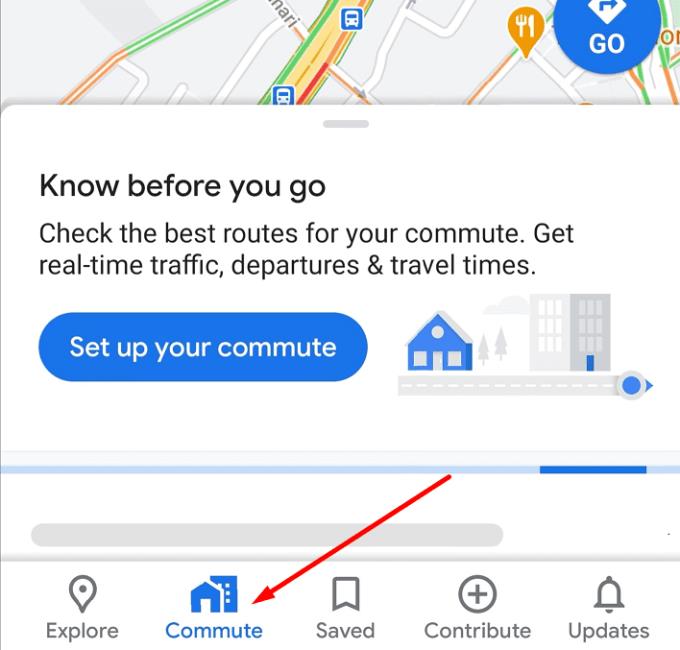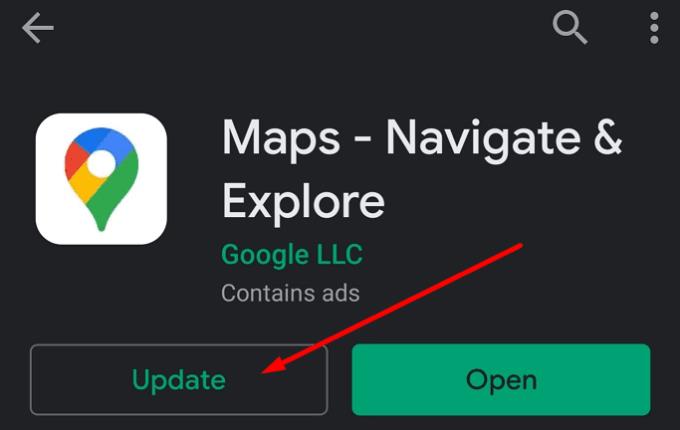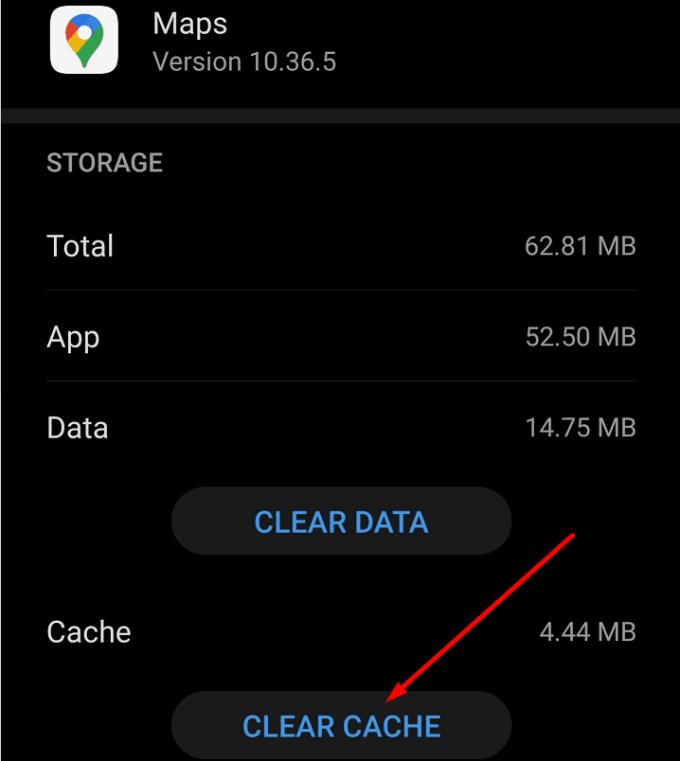Gjetja e rrugës më të shpejtë për në destinacionin tuaj është thelbësore nëse jeni me nxitim dhe tashmë jeni vonë për një takim. Google Maps zakonisht paracakton rrugën më të shpejtë.
Por ndonjëherë, rruga që shfaq aplikacioni mund të mos jetë më e shkurtra për sa i përket distancës. Kjo është vërtet zhgënjyese, veçanërisht nëse nuk keni disa minuta shtesë në dispozicionin tuaj.
Pra, çfarë bëni nëse Google Maps nuk ju tregon rrugën më të shpejtë për të marrë?
Pse Google Maps nuk tregon rrugën më të shpejtë?
Nëse rruga më e shpejtë përfshin një rrugë aksesi të kontrolluar ose qasja është e kufizuar përkohësisht, Google Maps do të kërkojë një rrugë alternative.
Aplikacioni mund të mos tregojë gjithashtu rrugën më të shpejtë nëse kufizime të caktuara të aksesit janë shtuar së fundmi.
Algoritmi i aplikacionit mund të përpiqet të shmangë shtyrjen e më shumë trafikut në zonat tashmë të mbingarkuara. Nëse zgjedhja e rrugës më të shpejtë do të thotë të shkosh në zona shumë të mbipopulluara, aplikacioni mund të sugjerojë një rrugë alternative.
Gjithashtu, nëse rruga më e shpejtë përfshin zona me shumë semaforë dhe/ose zona kufizuese të shpejtësisë së ulët, rruga përkatëse mund të jetë më e shkurtër për sa i përket distancës, por nuk do të jetë më e shpejta. Me fjalë të tjera, rruga më e shkurtër nuk është domosdoshmërisht rruga më e shpejtë.
Google Maps nuk tregon itinerarin më të shpejtë
Përdorni opsionin Commute
Nëse e hapni aplikacionin në pajisjen tuaj celulare, ekziston një opsion i dedikuar i udhëtimit që do të gjejë automatikisht rrugën më të shpejtë për ju.
Hap aplikacionin Google Maps
Prekni Udhëtim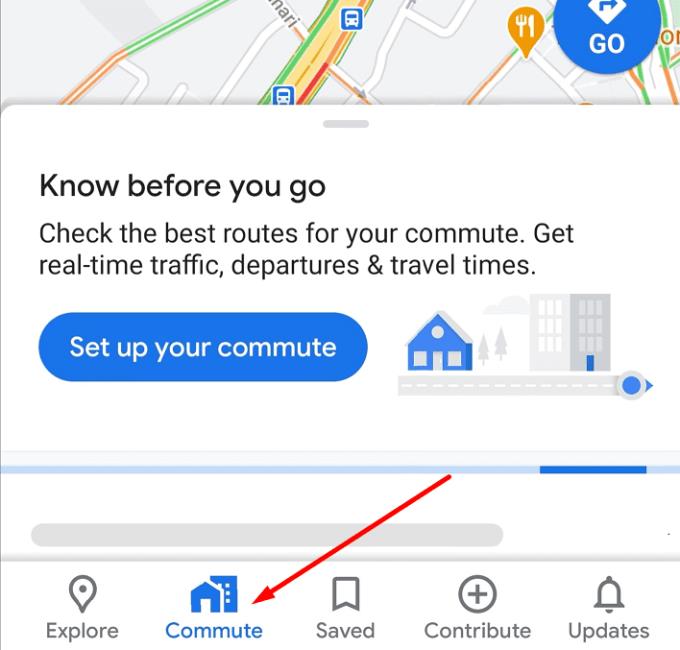
Shkruani adresat e shtëpisë dhe të punës
Zgjidhni mënyrën se si udhëtoni (me makinë, me transport publik, etj.)
Fut oraret e udhëtimit
Aktivizo opsionin Lejo që Maps të zgjedhë rrugën më të mirë ose të ndërtojë itinerarin tuaj
Shtypni Tjetër dhe udhëtimi juaj do të konfigurohet.
Shënim : Nga ana tjetër, disa përdorues thanë se në fakt e çaktivizuan opsionin "Commute" sepse nuk po funksiononte mirë. Provoni se çfarë funksionon më mirë për ju.
Përditëso aplikacionin
Mos ekzekutimi i versionit më të fundit të aplikacionit mund të prishë disa veçori, duke përfshirë aftësinë e aplikacionit për t'ju treguar rrugën më të shpejtë për në destinacionin tuaj.
Hapni aplikacionin tuaj Google Play Store ose App Store, kërkoni për Google Maps dhe prekni butonin Përditëso pranë aplikacionit (nëse ka një të tillë).
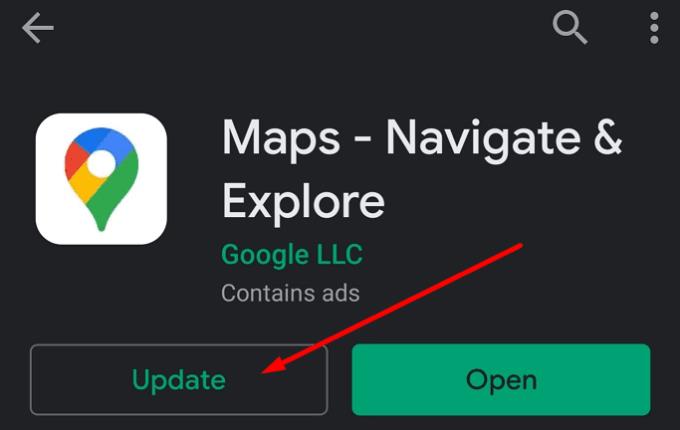
Pastro cache
Nëse Google Maps nuk shfaq rrugën më të shpejtë, kjo mund të jetë sepse aplikacioni po përdor të dhënat e ruajtura në cache. Fshini cache dhe kontrolloni nëse problemi është zhdukur.
Në pajisjen tuaj celulare, shkoni te Cilësimet
Zgjidhni Aplikacionet
Zgjidhni Google Maps
Prekni opsionin " Storage".
Prekni butonin " Pastro cache ".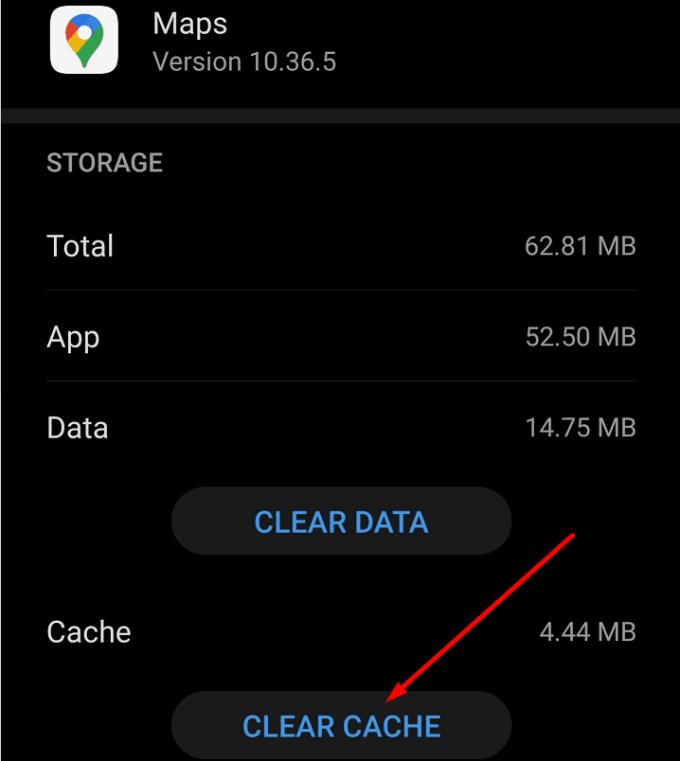
Rinisni pajisjen tuaj dhe kontrolloni rrugën e re të sugjeruar nga aplikacioni.